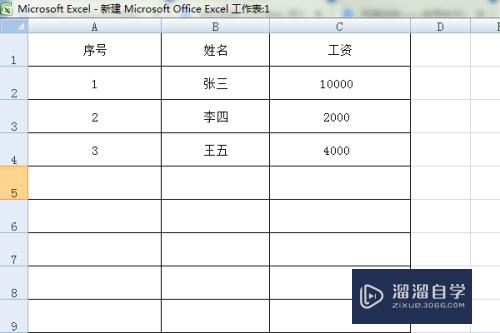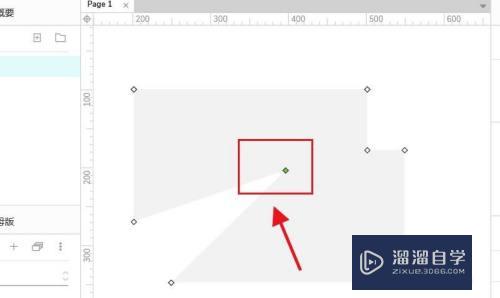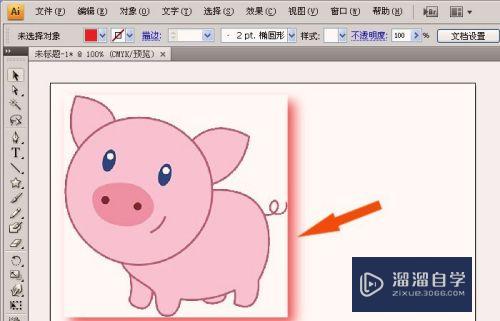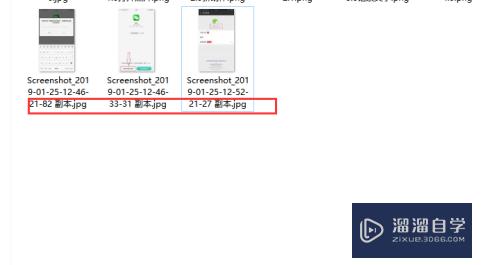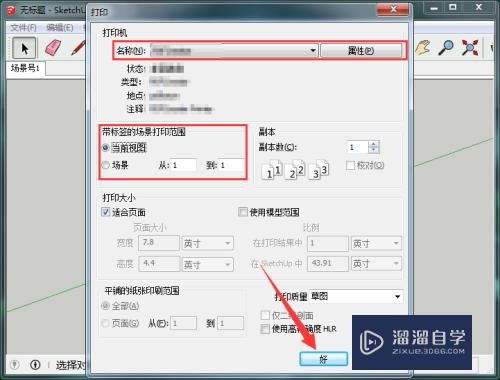C4D弹簧拉力作用下怎么保持500的距离(c4d弹簧效果)优质
C4D软件主要用于三维设计和动画。并且软件易学。易上手。拥有电影级别的视觉表达功能。大部分时候在C4D里做动画。模型对的情况下需要设置好距离。那么C4D弹簧拉力作用下怎么保持500的距离?来看看小渲的操作方法吧!
工具/软件
硬件型号:华为MateBook D 14
系统版本:Windows7
所需软件:C4D R20
方法/步骤
第1步
打开弹簧属性管理器
在对象管理器中。点击弹簧。打开弹簧属性管理器。

第2步
点击对象选项
在弹簧属性管理器中。点击对象选项。打开。

第3步
设置静止长度
在对象选项界面中。在静止长度数值框中输入500。点击播放。即可。

以上关于“C4D弹簧拉力作用下怎么保持500的距离(c4d弹簧效果)”的内容小渲今天就介绍到这里。希望这篇文章能够帮助到小伙伴们解决问题。如果觉得教程不详细的话。可以在本站搜索相关的教程学习哦!
更多精选教程文章推荐
以上是由资深渲染大师 小渲 整理编辑的,如果觉得对你有帮助,可以收藏或分享给身边的人
本文标题:C4D弹簧拉力作用下怎么保持500的距离(c4d弹簧效果)
本文地址:http://www.hszkedu.com/60531.html ,转载请注明来源:云渲染教程网
友情提示:本站内容均为网友发布,并不代表本站立场,如果本站的信息无意侵犯了您的版权,请联系我们及时处理,分享目的仅供大家学习与参考,不代表云渲染农场的立场!
本文地址:http://www.hszkedu.com/60531.html ,转载请注明来源:云渲染教程网
友情提示:本站内容均为网友发布,并不代表本站立场,如果本站的信息无意侵犯了您的版权,请联系我们及时处理,分享目的仅供大家学习与参考,不代表云渲染农场的立场!